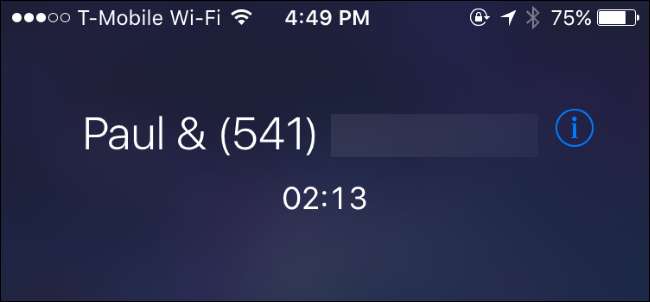
Ваш iPhone позволяет звонить до пяти человек одновременно, что упрощает организацию быстрой конференц-связи. Остальным не нужно ничего особенного - просто старый сотовый или стационарный телефон.
Как добавить участников в конференц-связь
Начните конференц-связь, позвонив одному из участников в обычном режиме из приложения Dialer. Вы можете сказать этому человеку, что собираетесь добавить к звонку еще людей.
Во время разговора на iPhone нажмите кнопку «Добавить вызов». Первый вызов будет переведен в режим ожидания, пока вы делаете второй вызов. Наберите номер второго человека или выберите его из списка контактов.
После того, как второй человек ответит на вызов, вы увидите, что первый вызов находится на удержании, а второй - активен под ним. Если у вас есть имена людей в ваших контактах, их имена будут отображаться здесь. В противном случае вы просто увидите их номера телефонов.
Нажмите кнопку «Объединить вызовы», и теперь у вас будет конференц-связь с участием вас и двух людей, которым вы звонили.

Повторите этот процесс еще несколько раз, если хотите добавить других абонентов. Просто нажмите «Добавить вызов», наберите номер следующего человека, а затем нажмите «Объединить вызовы» после того, как он ответит. Одновременно можно вызвать до пяти человек. Для конференц-связи с участием еще большего числа людей вам понадобится более совершенная система конференц-связи.
Если вам поступает входящий звонок во время конференц-связи или любого другого вызова, вы можете нажать кнопку «Удержать и принять». Текущий вызов будет переведен в режим ожидания, и вы ответите ему. После нажатия этой кнопки вы можете нажать «Объединить вызовы», чтобы объединить человека, который позвонил на ваш номер телефона, в существующий вызов, как если бы вы им звонили.
Не нажимайте «Завершить и принять», иначе ваш iPhone завершит текущий вызов, отключит всех участников конференц-связи и примет новый вызов. Если вы не хотите сразу разговаривать с человеком, просто нажмите «Отправить на голосовую почту».
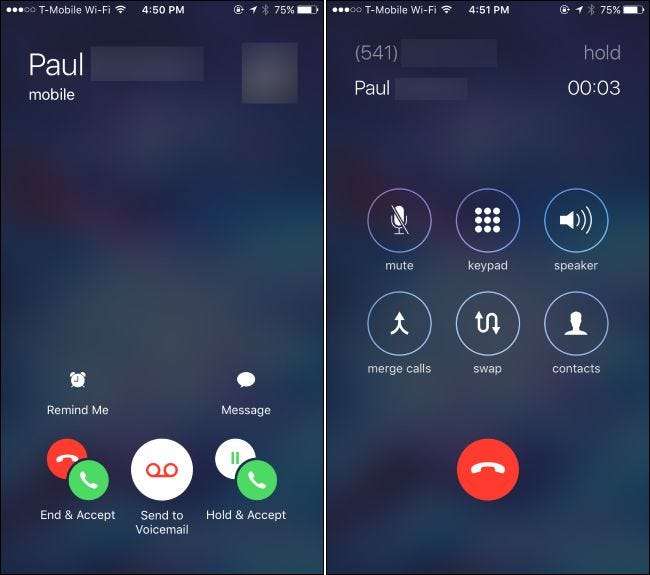
Как удалить участников и поговорить конфиденциально
СВЯЗАННЫЕ С: Как включить звонки по Wi-Fi на вашем iPhone
Во время конференц-вызова вы можете нажать синюю кнопку «i» в правом верхнем углу экрана, чтобы просмотреть список участников разговора.
Чтобы удалить участника из разговора, нажмите кнопку «Завершить». Ваш телефон повесит трубку.
Чтобы поговорить с кем-нибудь наедине, нажмите кнопку «Приватный». Остальные участники будут переведены в режим ожидания, и вы сможете поговорить наедине с выбранным вами человеком. Когда все будет готово, нажмите «Объединить вызовы», чтобы объединить частный вызов с основным конференц-вызовом и поговорить со всеми сразу.
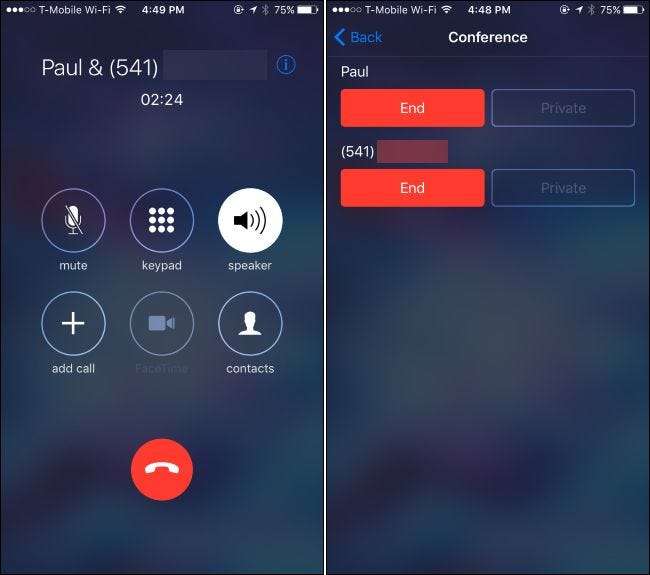
Частная кнопка может работать только в некоторых сотовых сетях. Например, он не работал с нашим iPhone на И в Калинге и было просто неактивным. Ваш пробег может варьироваться в зависимости от вашего оператора сотовой связи и типа сети, доступной в вашем регионе.
Другие приемы конференц-связи с iPhone
Чтобы отключить звук во время конференц-связи, нажмите кнопку «Отключить звук». Вы сможете слышать других людей во время конференц-связи, но они не смогут слышать вас, пока вы снова не нажмете кнопку «Выключить звук», чтобы включить себя.
Это особенно полезно в режиме динамика - нажмите «Динамик», чтобы включить режим динамика.
Вы также можете оставить экран вызова и использовать другие приложения на телефоне во время разговора. Включив режим динамика, нажмите кнопку «Домой» на iPhone. Вы можете использовать другие приложения (и даже Интернет, если ваш оператор связи поддерживает это). Вы увидите зеленую полосу «Нажмите, чтобы вернуться к вызову» в верхней части экрана, и вы можете нажать на нее, чтобы вернуться к экрану вызова в любое время.
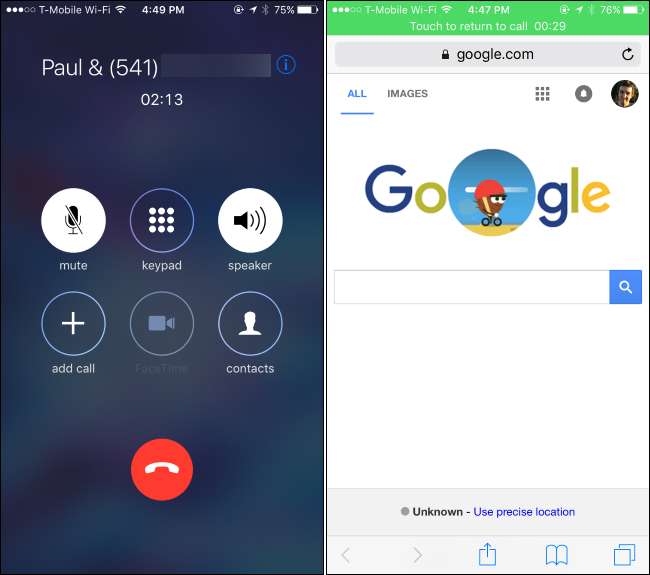
Когда вы закончите, вы можете удалить участников по одному с экрана участников с помощью кнопки «Завершить» или повесить трубку всем сразу, нажав обычную красную кнопку «Положить трубку» в нижней части экрана вызова.






